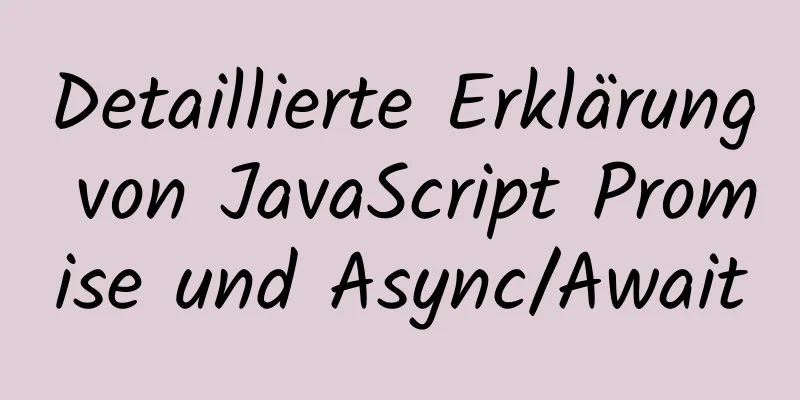So verwenden Sie Webstorm und Chrome zum Debuggen von Vue-Projekten

VorwortBei der Projektentwicklung ist der Debug-Modus sehr wichtig. Der Debug-Modus ist für das Backend-IDEA-Tool sehr praktisch, aber für das Frontend-WebStorm müssen bei aktiviertem Debug-Modus einige Dinge separat konfiguriert werden. Deshalb organisiere ich hier den Prozess des erfolgreichen Bauens und teile ihn. Verschiedene Webstorm-Versionen können zu unterschiedlichen Ergebnissen führen, hier also zuerst meine Version. Webstorm-Version: 2018.3.4 1. Erstellen Sie ein neues Vue-ProjektUm ein vollständiges Beispiel zu demonstrieren, beginnen Sie mit der Erstellung eines Projekts. Hier verwenden wir den Befehl vue scaffolding, um ein Projekt zu erstellen. vue init webpack debug-vue Wenn der Lauf erfolgreich ist, wird ein Vue-Projekt mit dem Namen debug-vue erstellt. Wir öffnen dieses Projekt über WebStorm und führen es aus, indem wir den Befehl starten npm-Ausführung dev Seite nach erfolgreichem Start anzeigen
Dies bedeutet, dass das Projekt erfolgreich ausgeführt wird. Hier fügen wir dem Code eine Schaltfläche hinzu. Wir werden später auf diese Schaltfläche klicken, um zu sehen, ob der Debug-Modus den Haltepunkt erfolgreich erreichen kann.
<Vorlage>
<div Klasse="hallo">
<h1>{{ msg }}</h1>
<h2>Startseite</h2>
<button @click="testMethods">Testfehler-Haltepunkt</button>
</div>
</Vorlage>
<Skript>
Standard exportieren {
Name: "Hallo Welt",
Daten () {
zurückkehren {
msg: „Willkommen bei Ihrer Vue.js-App“
}
},
Methoden:{
Testmethoden: Funktion () {
alert("Klick mich an und ich melde mich")
}
}
}
</Skript>Überprüfen Sie die Seite nach der Änderung erneut und sie wird folgendermaßen aussehen
Es ist offensichtlich, dass beim Klicken auf diese Schaltfläche ein Feld angezeigt wird, das angibt, dass das Klickereignis erfolgreich gebunden wurde. 2. WebStorm-Konfiguration1. Stellen Sie den Debugger-Port ein
2. Debug-Konfiguration hinzufügen
Webstorm ist jetzt konfiguriert. 3. Testenerster SchrittFügen Sie zuerst einen Haltepunkt im angegebenen Code hinzu und starten Sie dann das Projekt
Schritt 2Starten Sie das Projekt, Befehl npm-Ausführung dev Nach erfolgreichem Start Schritt 3Starten Sie den oben konfigurierten Debug-Button
Schritt 4prüfen
Oben finden Sie Einzelheiten zur Verwendung von Webstorm und Chrome zum Debuggen von Vue-Projekten. Weitere Informationen zu Vue finden Sie in den anderen verwandten Artikeln auf 123WORDPRESS.COM! Das könnte Sie auch interessieren:
|
<<: Methoden und Probleme bei der Installation von MariaDB in CentOS unter MySQL
>>: MySQL-Sortierung zum Abrufen eines Ranking-Beispielcodes
Artikel empfehlen
Allgemeine Download-, Installations- und Konfigurationsmethoden und einfache Bedienungskenntnisse für MySQL 5.7.20 (kostenlose Installation der Dekomprimierungsversion)
Ich habe gerade am frühen Morgen die Installation...
Drei Methoden zum Ändern des Hostnamens von Centos7
Methode 1: Hostnamectl-Änderung Schritt 1 Überprü...
Lösung für den ONLY_FULL_GROUP_BY-Fehler in Mysql5.7 und höher
Während des jüngsten Entwicklungsprozesses handel...
Zusammenfassung der Tipps zur Verwendung von coalesce() in MySQL
Vorwort Kürzlich habe ich zufällig MySQLs Coalesc...
Centos8 (Minimalinstallation) Tutorial zur Installation von Python3.8+pip
Nachdem ich die Installation von Python8 minimier...
Installieren Sie den Quellcode der MySQL-Datenbank 5.6 unter Linux und ändern Sie das Anmeldebenutzerkennwort
In diesem Artikel wird hauptsächlich die Installa...
Vergleich mehrerer Beispiele zur Einfügungseffizienz in MySQL
Vorwort Aus beruflichen Gründen musste ich kürzli...
Drei Möglichkeiten, um zu überprüfen, ob ein Port in einem Remote-Linux-System geöffnet ist
Dies ist ein sehr wichtiges Thema, nicht nur für ...
Three.js-Beispielcode zur Implementierung des Tautropfen-Animationseffekts
Vorwort Hallo zusammen, hier ist der CSS-Assisten...
HTML + CSS + JS realisiert den Scroll-Gradienteneffekt der Navigationsleiste
Inhaltsverzeichnis Erster Blick auf die Wirkung: ...
So fügen Sie einer großen Datentabelle in MySQL Felder hinzu
Vorwort Ich glaube, jeder ist mit dem Hinzufügen ...
Der Excel-Export schlägt in der Docker-Umgebung immer fehl
Der Excel-Export schlägt in der Docker-Umgebung i...
MySQL 8.0.15 Installations-Tutorial für Windows 64-Bit
Gehen Sie zunächst zum Herunterladen auf die offi...
Lösen Sie das Problem, dass MySQL 8.0 trotz korrekter Eingabe immer noch die Meldung „Zugriff verweigert“ anzeigt.
Ich habe vor kurzem angefangen, MySQL zu lernen. ...
Vue implementiert einen Scrollbar-Stil
Zuerst wollte ich den Stil der Bildlaufleiste des...